如何解决电脑出现受限制或无连接 电脑出现受限制或无连接的解决方法
时间:2017-07-04 来源:互联网 浏览量:
今天给大家带来如何解决电脑出现受限制或无连接,电脑出现受限制或无连接的解决方法,让您轻松解决问题。
我们的电脑经常在连接宽带时,右下角会弹出本地连接受限限制或无连接,很有可能是原来连接路由器胡乱设置,当没有路由器的时候拨号连接就出问题了。那么碰到这种情况我们应该怎么办呢,下面告诉大家两种解决方案。具体方法如下:
1第一种办法是连接路由器,这样每次开机自动联网,自动寻址也不会弹出受限制无连接警告框。当然这种办法治标不治本,下面就教给大家真正解决的方法。
2打开“网上邻居”,点击“查看网络连接”,然后会看到本地连接图标下面有黄色感叹号,提示你当前状态是受限制或无连接。
3右键单击该图标,选择属性,并在弹出的属性的常规框中在可下拉菜单中双击“Internet协议(TCP/IP)”选项。
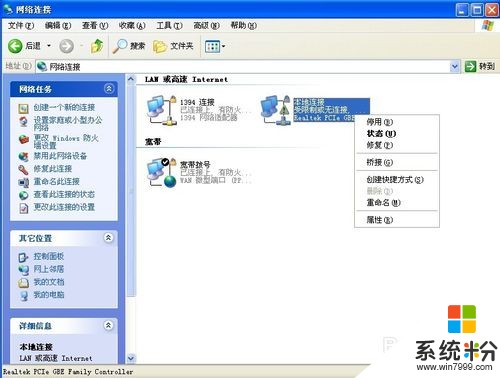
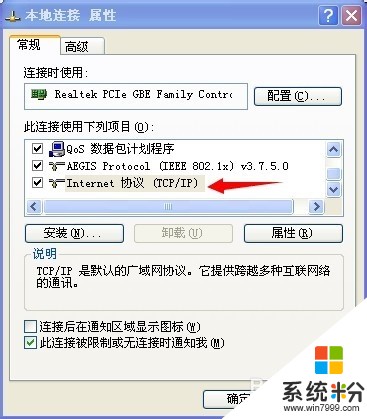 4
4在弹出框中点击将“自动获得IP地址”和“自动获得DNS服务器地址”分别修改为“使用下面的IP地址”以及“使用下面的DNS服务器地址”,并在IP地址栏中输入“192.168.0.2”,在子网掩码栏中输入“255.255.255.0”,在默认网关中入“192.168.0.1”,在首选DNS服务器地址栏输入“1.1.1.1”,最后点击确定以保存设置。
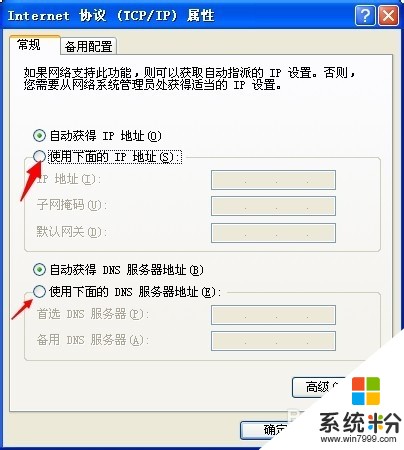
 5
5退出来以后看看烦人的黄色感叹号是不是已经没有了。大功告成,不过这么设置可能以后连接路由器时候还得修改为“自动获得IP地址”和“自动获得DNS服务器地址”。
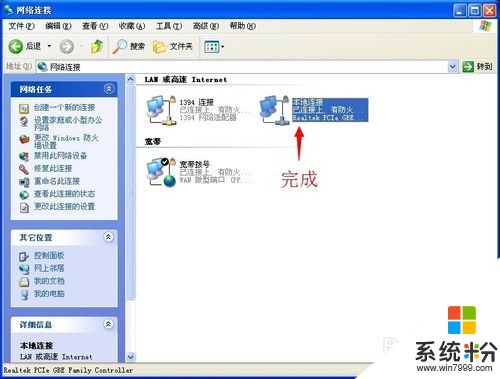
以上就是如何解决电脑出现受限制或无连接,电脑出现受限制或无连接的解决方法教程,希望本文中能帮您解决问题。
我要分享:
相关教程
- ·如何处理电脑出现本地连接受限制或无连接叹号的问题。 解决电脑出现本地连接受限制或无连接叹号问题的方法。
- ·电脑本地连接受限制或无连接的解决方法 如何解决电脑本地连接受限制或无连接
- ·怎么解决电脑本地连接受限制或无连接 电脑本地连接受限制或无连接的解决措施
- ·本地连接受限或无连接的解决方案 本地连接受限或无连接该如何处理
- ·电脑本地连接受限制如何解决 电脑本地连接受限制的解决方法
- ·电脑上不了网 网络受限 或无连接的解决方法有哪些 电脑上不了网 网络受限 或无连接如何解决
- ·戴尔笔记本怎么设置启动项 Dell电脑如何在Bios中设置启动项
- ·xls日期格式修改 Excel表格中日期格式修改教程
- ·苹果13电源键怎么设置关机 苹果13电源键关机步骤
- ·word表格内自动换行 Word文档表格单元格自动换行设置方法
